AIO BOOT Creator - Proste tworzenie wielozadaniowego dysku flash UEFI/BIOS

- 2315
- 319
- Gracja Piekarski
Teraz dostępnych jest wiele doskonałych programów do tworzenia rozruchu lub multi -ładowania dysku flash z systemem Windows 10, 8.1 i Windows 7, Linux, narzędzia i narzędzia. Według wielu użytkowników AIO Boot Creator jest jednym z najlepszych bezpłatnych programów, które pozwalają stosunkowo łatwo tworzyć wielokrotny dysk flash lub zewnętrzny dysk twardy.
W tych instrukcjach dotyczących metod tworzenia rozruchu lub multi -ładowania dysku flash do pobrania w trybach UEFI i Legacy (BIOS), funkcje korzystania z twórcy AIO i kilka dodatkowych informacji. Może być również przydatne: najlepsze programy do tworzenia ładowania dysku flash.
- Przygotowanie dysk flash lub zewnętrznego twórcy rozruchu AIO
- Tworzenie wielozadaniowego dysku flash
- Instrukcja wideo
Przygotowanie dysków flash USB lub twórca rozruchu zewnętrznego AIO
Tworzenie wielozadaniowego napędu flash za pomocą twórcy AIO BOOT obejmuje wstępne przygotowanie dysku dla kolejnych lokali obrazów ISO. Działania można wykonywać automatycznie lub ręcznie.
- Pobierz twórcę AIO lub z oficjalnej strony (AIOBOOT.Com, który z jakiegoś powodu nie otwiera się) lub z oficjalnej strony na github - https: // github.Com/nguyentumine/aio-boot/premiery. Poniższe główne pliki są obecne na określonej stronie: Archiwum 7z z AIOBoot do ręcznego strojenia dysku flash i AIO_BOOT_EXTRACTOR.exe do automatycznego nagrywania wszystkiego, co konieczne na dysku flash. W razie potrzeby hasło archiwum - aioboot
- Jeśli przesłałeś archiwum i planujesz zrobić wszystko ręcznie, rozpakuj zawartość archiwum na dysku Flash Fat32, aby folder AIO, EFI i dwa pliki wykonywalne znajdowały się w korzeni napędu.
- Następnie uruchom plik Aiocreator.EXE na dysku flash USB kliknij przycisk Bootloaders i zainstaluj rozładowanie Grub2.

- Jeśli przesłałeś ekstraktor rozruchu AIO, wówczas w ogólnym przypadku przygotować dysk flash FAT32 bez jego formatowania, po prostu uruchom program (w razie potrzeby włącz język rosyjski, kliknij flagę u góry), u góry), Wybierz OK i poczekaj, aż proces ukończy (na zewnętrzny dysku twardym może być konieczne, aby wymagać, aby oznaczyć element „Użyj dysku twardego”).
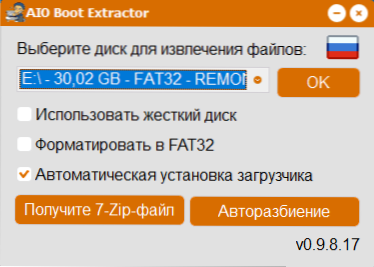
- Jeśli chcesz użyć NTFS i zapisać możliwość ładowania UEFI, przejdź do sekcji „Auto Braud”, ustaw odpowiednie parametry i kliknij OK. W takim przypadku dysk flash zostanie podzielony na sekcje, z których jeden to mały fat32 będzie służył do ładowania, drugi - ntfs lub exfat - do przechowywania obrazów.
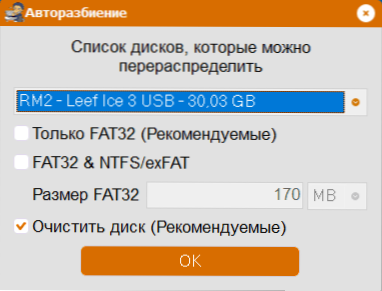
- Na końcu trzeciego lub 4. kroku te same pliki pojawią się na dysku flash, jak w przypadku ręcznego rozpakowania archiwum.
A teraz kilka notatek:
- Nie musisz tworzyć osobnych sekcji FAT32 i NTFS. Jeśli obraz nie pasuje do FAT32, twórca rozruchu AIO automatycznie rozbije go na kawałki.
- W tym artykule wspomina tylko bootloader Grub2 jako najczęściej używany, ale program umożliwia zainstalowanie innych rodzajów ładowaczy na dysku flash.
Proces tworzenia wielozadaniowego dysku flash
Po przygotowaniu dysku flash USB lub dysku zewnętrznego możesz dodawać do niego obrazy rozruchowe ISO automatycznie lub ręcznie. Do automatycznego dodawania za pomocą AIO Boot Creator:
- Uruchom plik AIOCREATOR z dysków Flash.Exe. Jeśli użyłeś podziału dysku flash na sekcje, uruchom ten plik z większej sekcji. Jeśli opcja bezpiecznego rozruchu zostanie zawarta w systemie, zostaniesz poinformowany o włączeniu bezpiecznego pobierania, będzie to zakłócać ładowanie z dysku flash na tym komputerze i musisz wyłączyć bezpieczny rozruch. Główne okno programu AIO BOOT wygląda jak na zrzucie ekranu poniżej.

- Polecam przejście do produktu „Ustawienia” i wybierz Rosjanin do Grub2. Tam możesz zainstalować tapetę do menu i zmienić inne opcje.
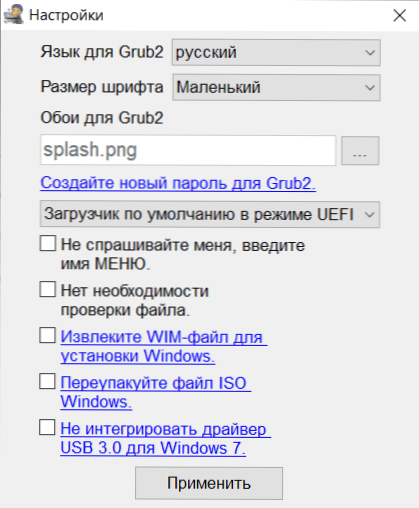
- Przejdź do karty integracji, wybierz rodzaj obrazu, który chcesz dodać do dysku flash USB, a następnie określ plik obrazu, kliknij OK, wprowadź sposób, w jaki ten obraz zostanie wywołany w menu podczas załadowania i poczekaj na koniec obrazu obrazu.
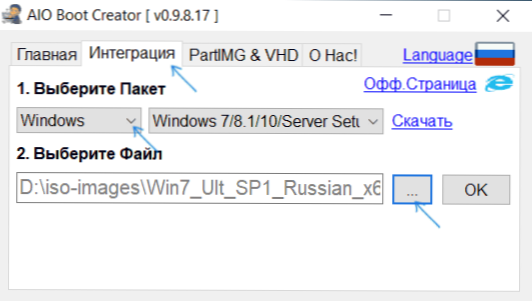
- Jeśli dysk flash znajduje się w systemie plików FAT32, a obraz jest większy niż 4 GB, będziesz poinformowany o możliwości automatycznego rozbicia go na części.
- W ten sam sposób możesz dodać dodatkowe obrazy do instalacji systemu Windows 10, 8.1 i Windows 7, Obrazy narzędzi i różnych płyt LiveCD, antywirusowe na dysku flash.
- Jeśli chcesz sprawdzić, jak wygląda menu i załadować, możesz przejść do „Narzędzia” i wybrać „Test ładowanie qemu”.
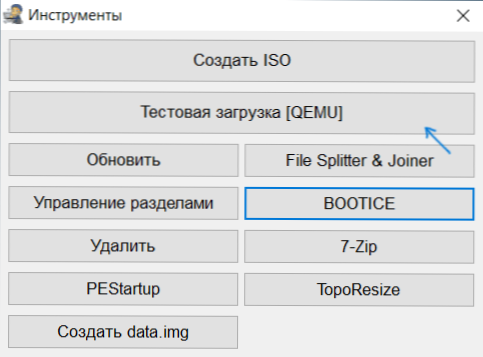
Menu podczas załadunku z napędu Flash twórcy AIO BOOT w Rosjaninie będzie wyglądać w przybliżeniu w następujący sposób:

W razie potrzeby dodaj obrazy ręcznie bez korzystania z interfejsu programu, niezależnie od określonego obrazu, możesz dodać go do folderu AiO \ pliki Na dysku flash.
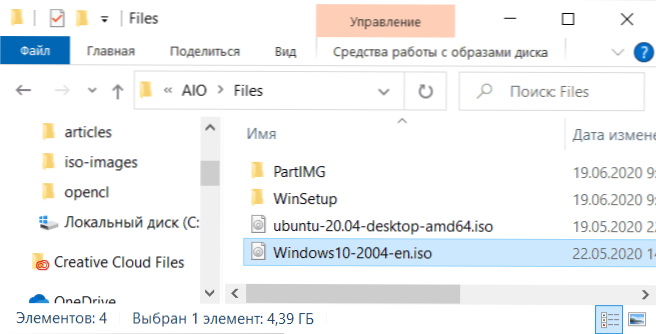
Po dodaniu obrazów do tego folderu można je znaleźć w menu pobierania w „pobieraniu ISO, WIM, IMG, VHD i IMA.
Instrukcja wideo
Instrukcje dostarczają tylko podstawowych działań, aby utworzyć wielokrotny napęd flash w programie AIO BOOT Creator, w rzeczywistości jego możliwości są znacznie szersze: możesz utworzyć obraz ISO z wieloma ładunkiem (w sekcji „Narzędzia”), użyć sekcji „Narzędzia”), używać sekcji „Narzędzia”) Zbudowano narzędzia do tworzenia obrazów, rozkładania plików i pracy z pracą z sekcji, ale z reguły większość użytkowników używa tylko opisanej metody.
- « Jak wyłączyć mikrofon Windows 10 na laptopie lub komputerze
- Jak przywrócić zdalne zdjęcia na Androidzie »

